🤖
EclipseでJavaコーディングをするときのお勧め設定
はじめに
Eclipseの設定に関する記事があまりなかったのでメモ。
ウインドウ>設定 から設定できます。
一般
| 項目名 | 説明 |
|---|---|
| 外観 > 色とフォント | フォントと色の設定が出来ます。 既存のフォントは見ずらいので、私はMyricaにしています。 Myricaは初期設定では入っていないので、こちらからダウンロードする必要があります。 |
Java
| 項目名 | 設定する内容 |
|---|---|
| エディタ > コンテンツアシスタント | 補完機能の設定です。 私は、Javaの自動有効トリガーを .abcdefghijklmnopqrstuvwxyzABCDEFGHIJKLMNOPQRSTUVWXYZ_に設定しています。 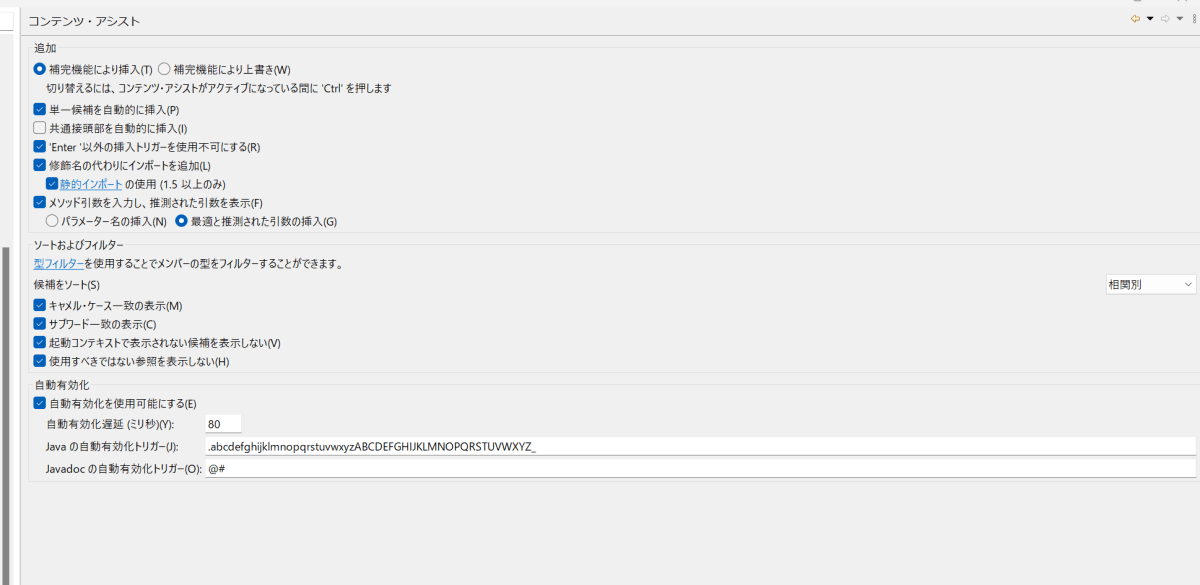
|
| エディタ > コンテンツアシスタント > 拡張 | 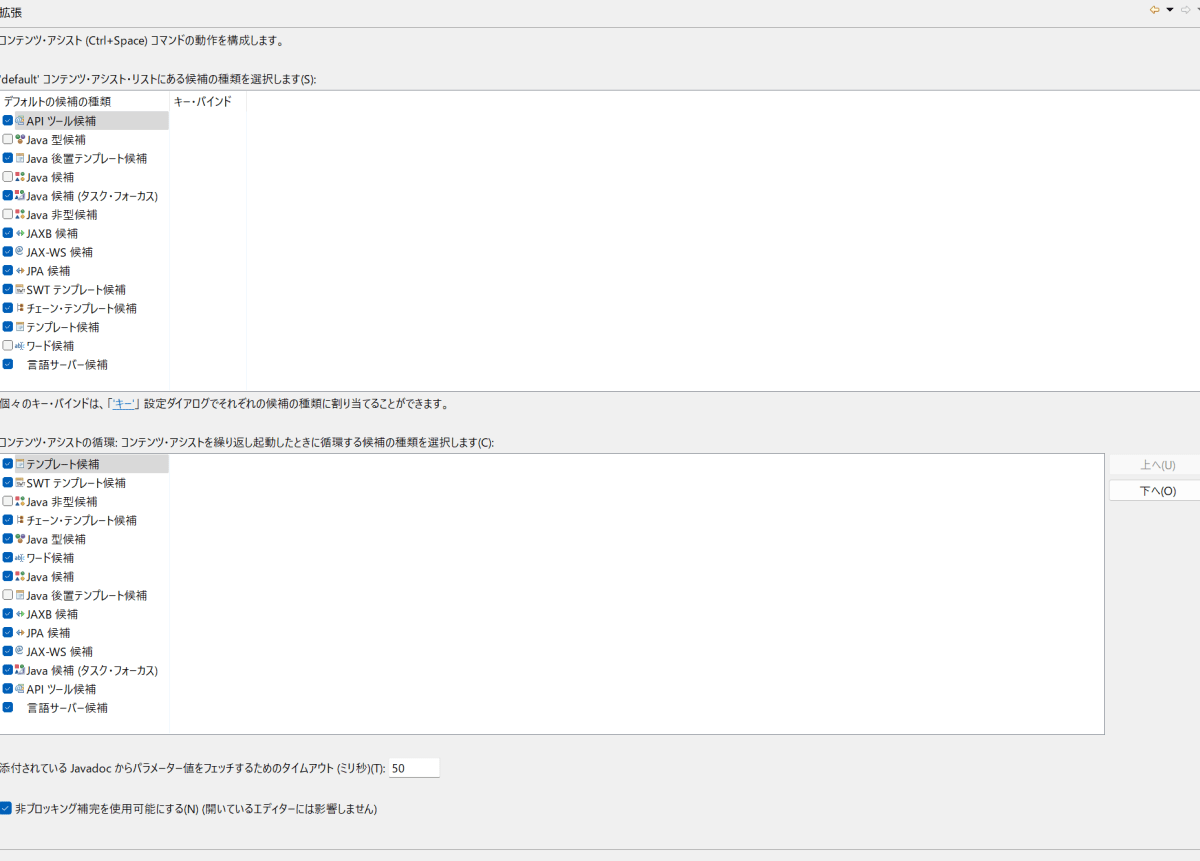 |
| エディタ > コンテンツアシスタント > テンプレート | テンプレートの設定が出来ます。 よく使うスニペを登録しておくと便利です。 |
| エディタ > 構文の色指定 | フォントの色を設定できます。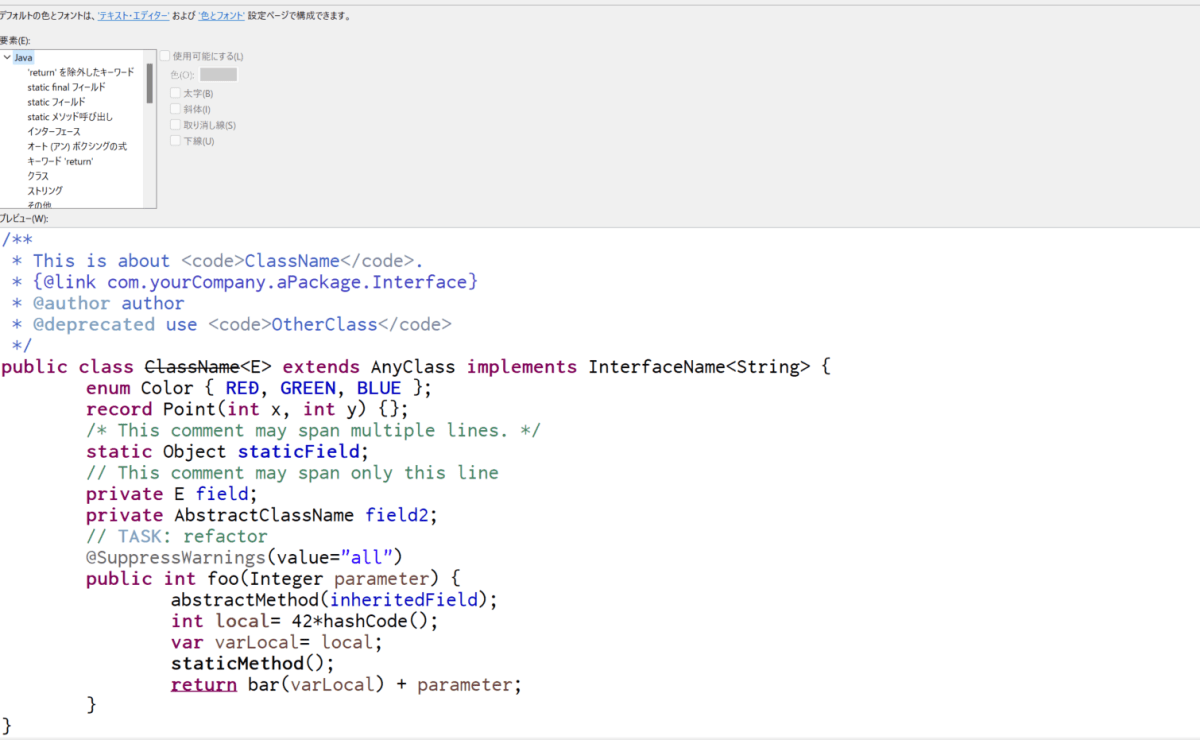
|
| エディタ > 保管アクション | ファイルを保存するときに自動的に行う処理を登録できます。 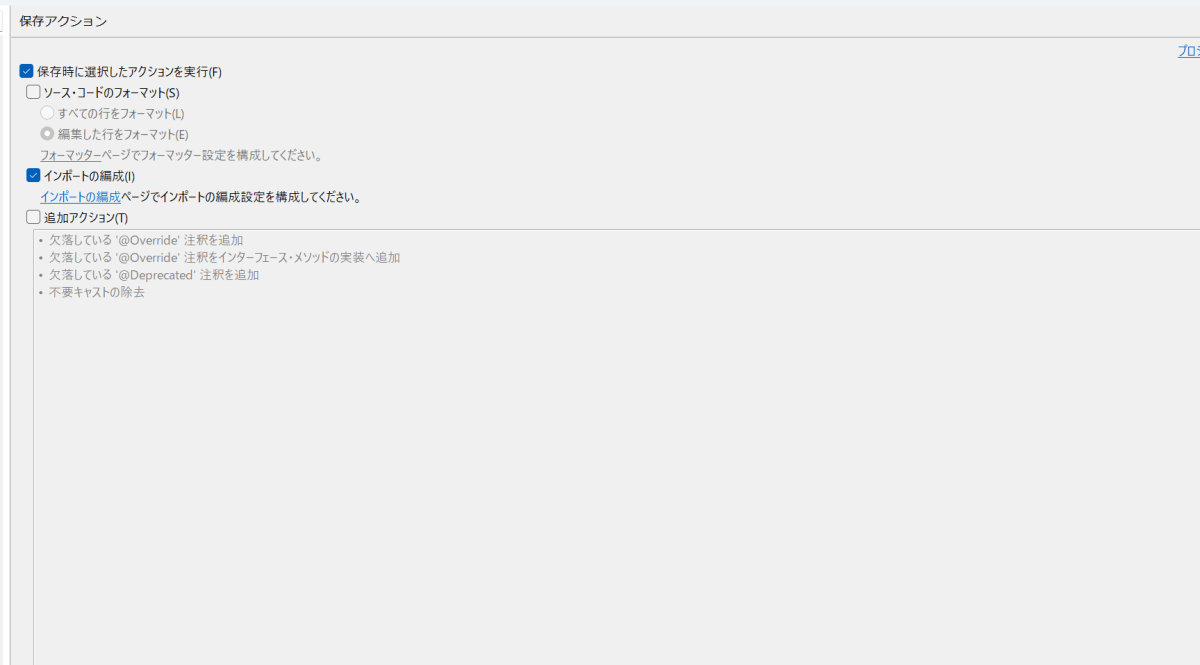
|
| コードスタイル > フォーマッター | フォーマットを設定できます。 独自の設定を登録することもできます。 |
| コンパイル > エラー/警告 | コードスタイルに対しての警告の設定を設定できます。 デッドコードや効果のない代入 x=x などは警告が出るようにしておいた方が良いと思います。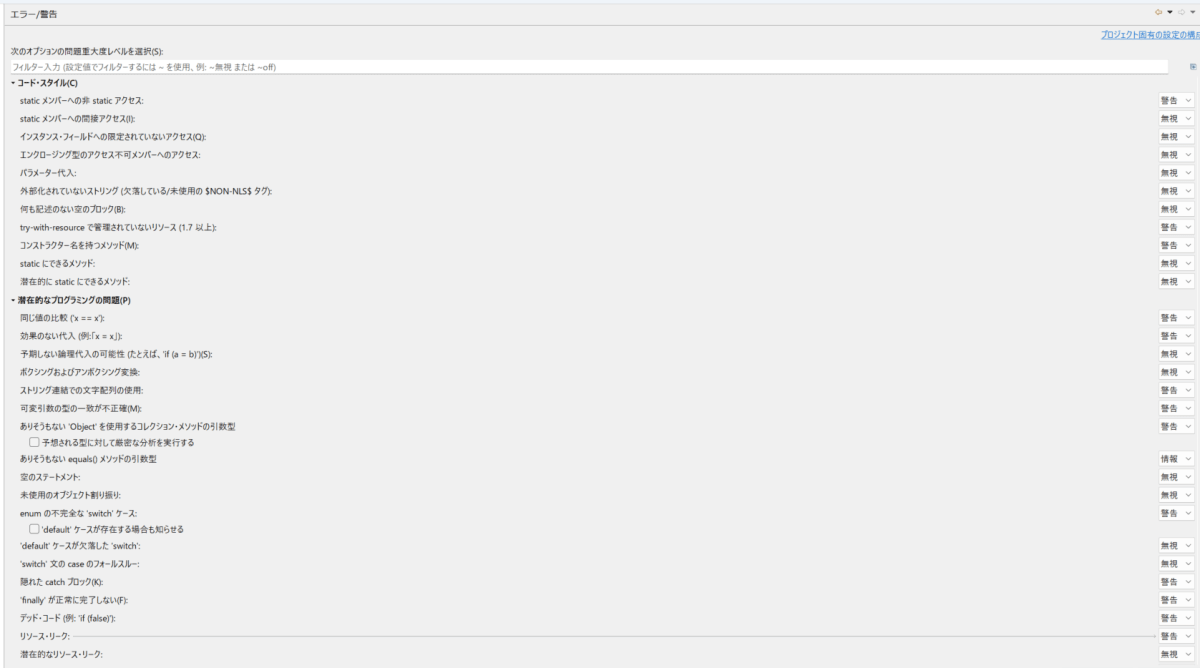
|
Discussion